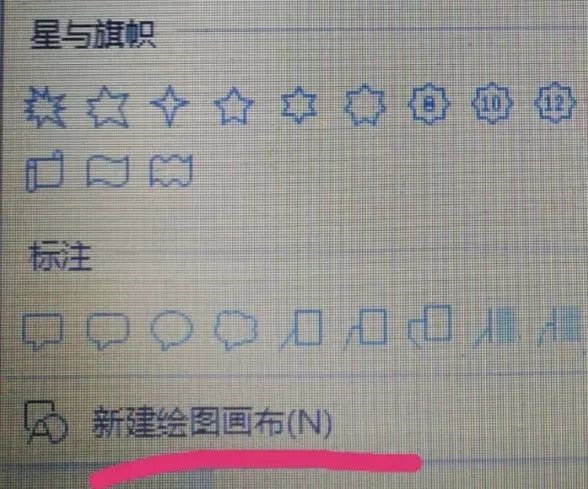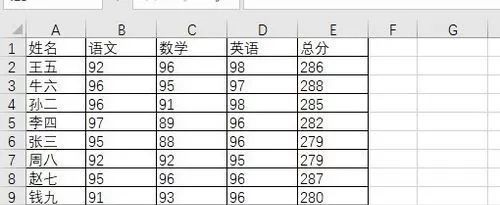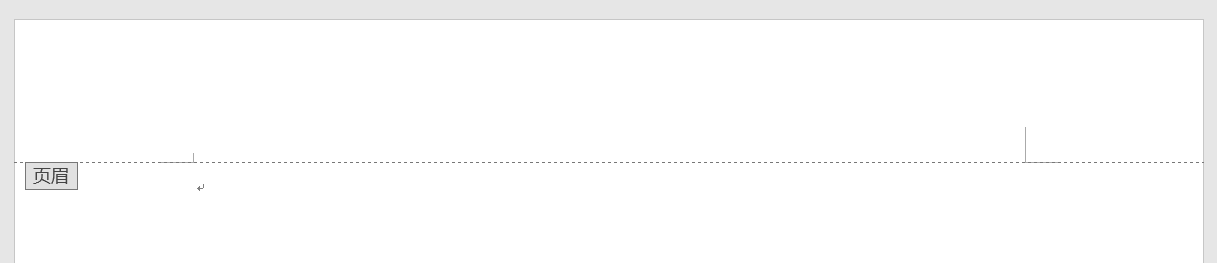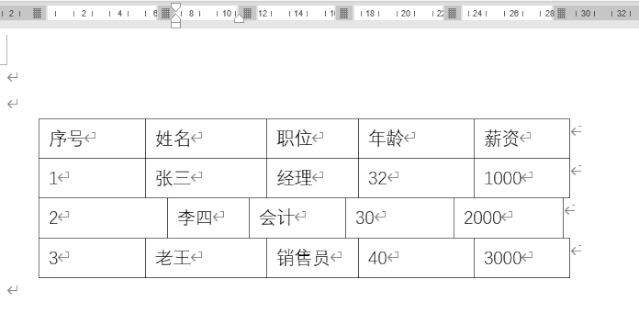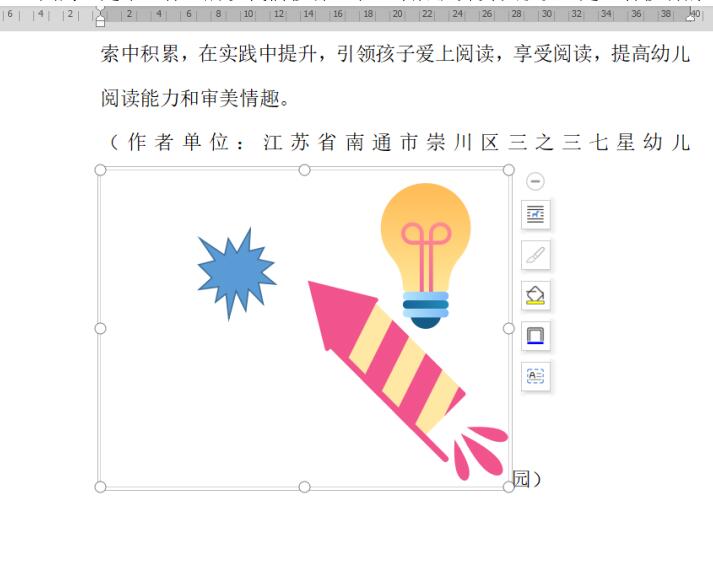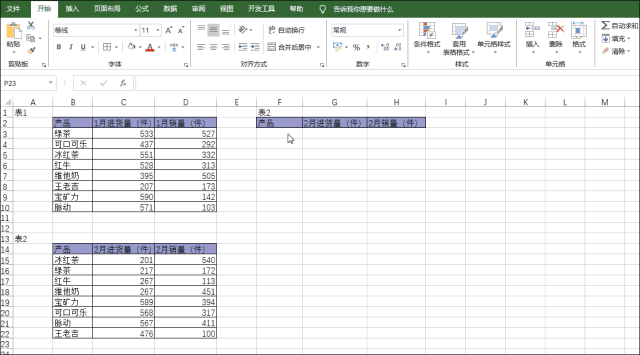今天,我们就来聚焦一条折线”丑小鸭“蜕变为”白天鹅“的进化史诗,记住,这是一篇教程,不是纪录片。
美化前如丑小鸭:
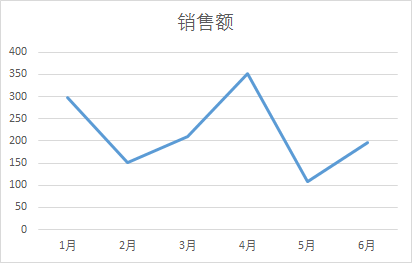
美化后如白天鹅:
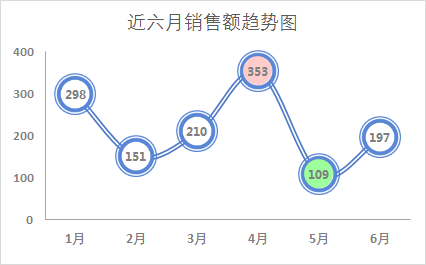
第一幕 丑小鸭的诞生
小鲜肉阿呆接到了一项任务,要汇总分析公司近半年来的销售业绩,阿呆很快完成了表格的数据统计,还做了一张折线图,自信满满地去向经理报告,没想到,经理斜眼就是一句:你这图怎么这么丑?
在噼得阿呆外焦里嫩的惊雷声中,折线丑小鸭诞生啦!
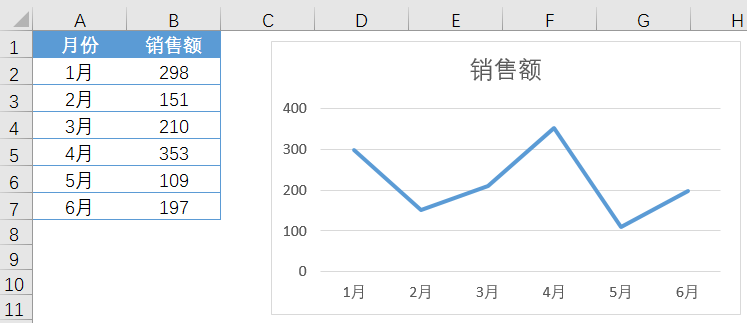
吃瓜群众表示要围观一下丑小鸭的诞生过程,满足他们!
折线图的基本绘制过程:
选中数据区域A1:B7,点击【插入】选项卡,在【图表】选项组中,点击【折线图】
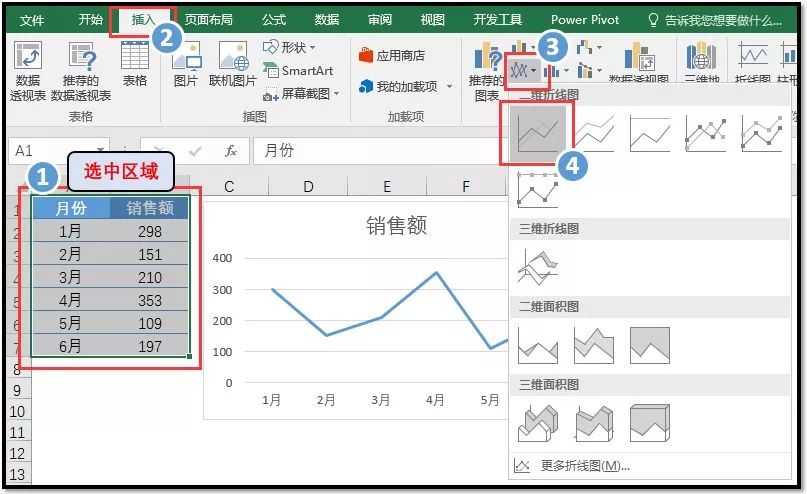
按钮,在下拉表中选择【二维折线图】中的
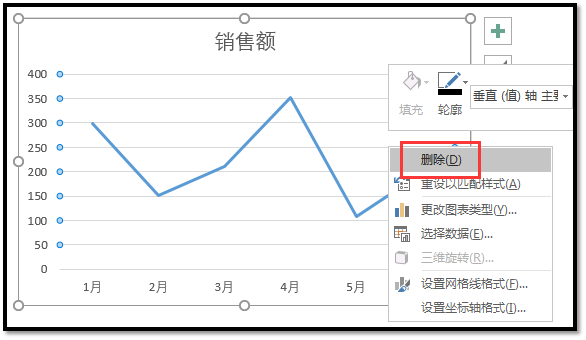
,完成基本折线图的绘制。
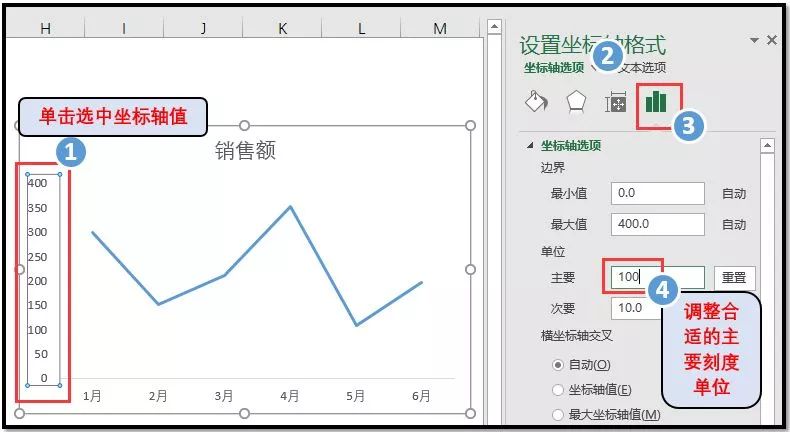
PS:平心而论,Excel16绘制出来的折线图已经具备一定的美感了,早期版本的折线图要丑的多。
第二幕 飞出篱笆:去除网格线
篱笆能够保护那些真正的鸭子,却残忍地埋没了天鹅应有的骄傲。正如童话里受尽欺凌的丑小鸭最终选择离开伤心的篱笆,折线丑小鸭也决心改变拘束着它的网格线。
网格线虽然能有效地分割图表并起到辅助数据呈现的作用,但却经常会混淆视觉,影响数据的直观性和简洁性。所以在很多时候,我们倾向于去除或弱化非必要的网格。点击图表中的网格线,按Delete键或在右键菜单中单击【删除】,即可删除网格线。
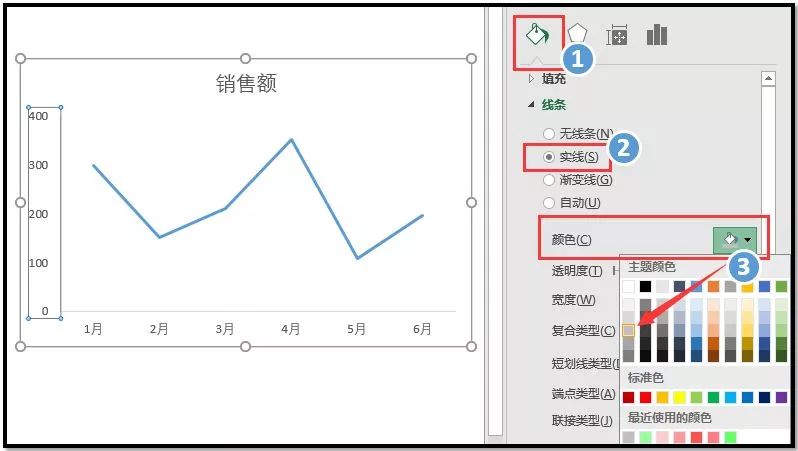
第三幕 寻找不结冰的湖:设置横纵坐标
向往自由的丑小鸭虽然一路坎坷,但它从未放弃追寻,属于它的波澜不惊不结冰的湖面。折线丑小鸭也需要坐标轴来厘清那一方四角的绘图区域,那就是它展示自我的湖。
合适的坐标轴有助于更好地理解数据之间的关联,使数据更加有序、更加突出。如何设置合适的坐标轴格式及刻度的间距,这一点非常重要。通常我们更倾向于使用更少的纵轴刻度和更柔和的线条。
镜头一:增大主要刻度单位,让纵轴呈现简练美。
在上一步的基础上,点击纵坐标的刻度值,选择【设置坐标轴格式】窗格中的【坐标轴选项】,将主要刻度单位设置为100。
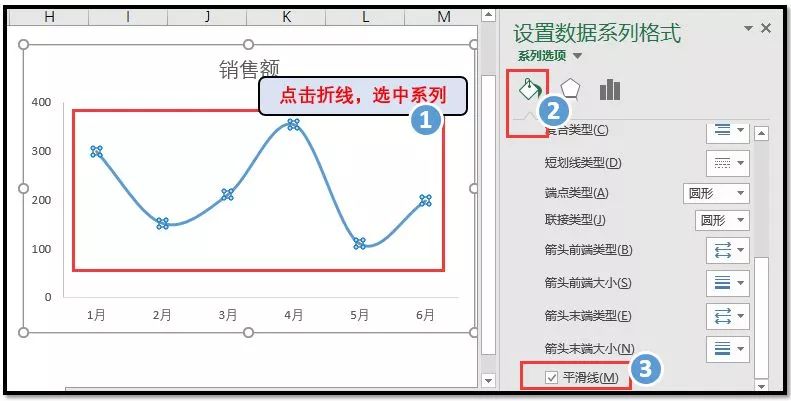
镜头二:选用弱化的坐标轴线条,突出折线本身。
在镜头一的基础上,选择【填充与线条】选项卡,在【线条】中选择<实线>,选择颜色为浅灰色(RGB均为200左右)。
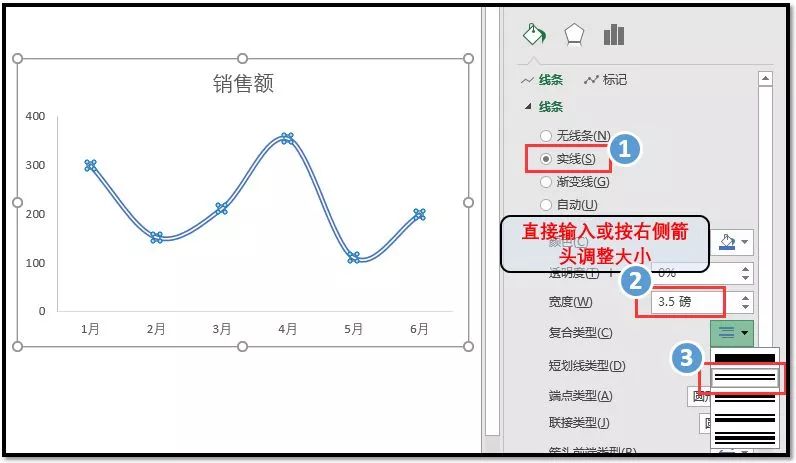
PS:我们还可以用同样的方法将横坐标也设置为相同的浅色实现。
第四幕 曲线之美:设置平滑线
在澄清如镜的湖面上,丑小鸭看到了自己的倒影,它长长的颈部勾勒出优美的曲线。折线丑小鸭也发现,自己也可以有优美的曲线,而不是生硬的转折和角度,平滑线的设置让折线具有曲线美感。
如何选用折线的类型、粗细对绘制折线图的关键,它直接影响着折线图的美感和辨识度,不同的折线效果往往大相径庭。
镜头一:设置平滑线,让折线婀娜起来
点击图表中的折线,切换至【系列选项】窗格;选中【填充与线条】-【线条】,将【设置数据系列格式】窗格中的滚动条拉至最底端,勾选<平滑线>,折线变为平滑的曲线。
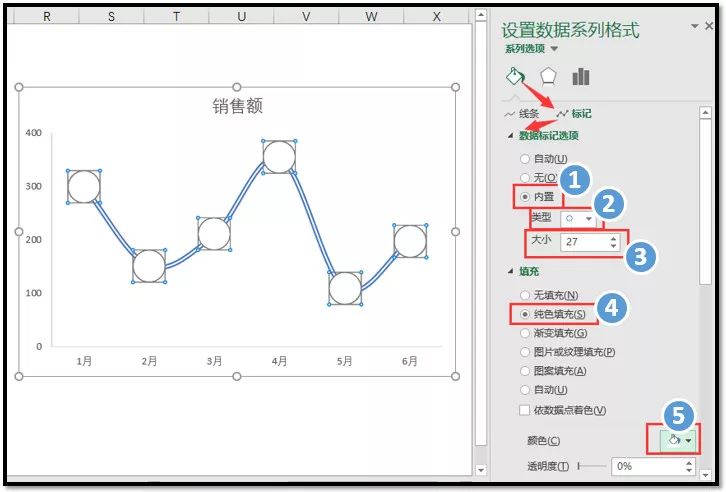
镜头二:设置双线,适当调整线条宽度,做丰腴肥美的天鹅
继续在【填充与线条】选项卡中,选中<实线>,设置宽度为3.5磅,复合类型为<双线>。
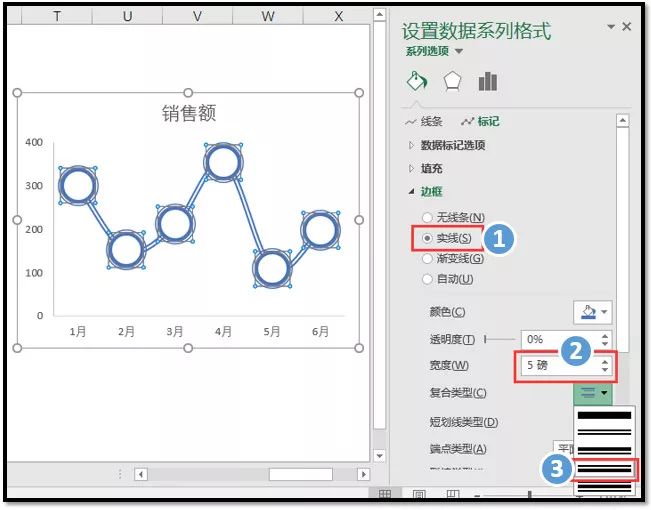
第五幕 拾掇自己的羽毛:数据标记的美化
丑小鸭看到自己不仅有了优美的曲线,还有一身洁白亮丽的羽毛,它爱惜自己这一身白雪。对一条折线来说,数据标记点就是它的羽毛,如何拾掇数据标记直接决定了折线图的颜值高低。
镜头一:调整数据点标记形状,聚焦折线的羽毛
切换至【标记】选项组,选择数据标记选项为<内置>,选择【类型】为圆形,大小调整为27,将标志点设置为白色填充。
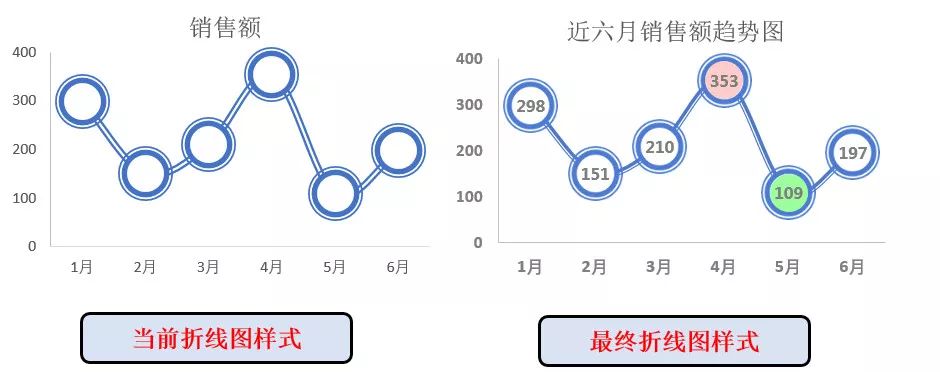
镜头二:设置边框样式,让折线的每一根羽毛都精致起来
点击展开【边框】选项列表,选择线条为<实线>、颜色仍为蓝色,宽度为5磅,复合类型为<由细到粗>的双实线。
丑小鸭变成了白天鹅,受到了天鹅群的欢迎,过上了幸福的生活,童话到此也就划上了圆满的句号,我们无从得知之后的故事。我们的折线进化史也暂告一段落了,至于如何让折线图智能识别并标注高低点,我们暂且把悬念留做习题,待花瓣们去挖掘探究吧!